Page 1

XPS 13 Plus 9320 / XPS 9320
Konfiguracja ispecyfikacje
Model regulacji: P151G
Typ regulacji: P151G001
Kwiecień 2024r.
Wer. A04
Page 2

Uwagi, przestrogi iostrzeżenia
UWAGA: Napis UWAGA oznacza ważną wiadomość, którapomożelepiej wykorzystać komputer.
OSTRZEŻENIE: Napis PRZESTROGA informuje o sytuacjach, w których występuje ryzyko uszkodzenia sprzętu lub
utraty danych, i przedstawia sposoby uniknięcia problemu.
PRZESTROGA: Napis OSTRZEŻENIE informuje o sytuacjach, w których występuje ryzyko uszkodzenia sprzętu, obrażeń
ciała lub śmierci.
© 2022–2024 Dell Inc. lub podmioty zależne. Wszelkie prawa zastrzeżone. Dell Technologies, Dell iinne znaki towarowe są znakami towarowymi firmy Dell
Inc. lub jej spółek zależnych. Inne znaki towarowe mogą być znakami towarowymi ich właścicieli.
Page 3

Spis treści
Rodzdział 1: Konfigurowanie komputera XPS 13 Plus 9320..................................................................4
Zachowanie diody LED zasilacza.........................................................................................................................................5
Rodzdział 2: Widoki komputera XPS 13 Plus 9320.............................................................................. 6
Lewa strona............................................................................................................................................................................6
Prawa strona..........................................................................................................................................................................6
Góra......................................................................................................................................................................................... 7
Wyświetlacz........................................................................................................................................................................... 8
Dół............................................................................................................................................................................................9
Rodzdział 3: Specyfikacje komputera XPS 13 Plus 9320.................................................................... 10
Wymiary iwaga.................................................................................................................................................................... 10
Procesor................................................................................................................................................................................ 10
Chipset................................................................................................................................................................................... 11
System operacyjny................................................................................................................................................................11
Pamięć....................................................................................................................................................................................11
Zewnętrzne porty i gniazda................................................................................................................................................ 12
Gniazda wewnętrzne...........................................................................................................................................................13
Moduł łączności bezprzewodowej..................................................................................................................................... 13
Audio...................................................................................................................................................................................... 13
Pamięć masowa....................................................................................................................................................................14
Klawiatura..............................................................................................................................................................................15
Kamera...................................................................................................................................................................................15
Touchpad.............................................................................................................................................................................. 16
Zasilacz..................................................................................................................................................................................16
Bateria....................................................................................................................................................................................17
Wyświetlacz..........................................................................................................................................................................18
Jednostka GPU — zintegrowana......................................................................................................................................19
Środowisko systemu operacyjnego ipamięci masowej................................................................................................... 19
Rodzdział 4: Skróty klawiaturowe komputera XPS 13 Plus 9320.........................................................21
Rodzdział 5: Uzyskiwanie pomocy ikontakt zfirmą Dell....................................................................22
Spis treści 3
Page 4

Konfigurowanie komputera XPS 13 Plus 9320
UWAGA: Wzależności od zamówionej konfiguracji posiadany komputer może wyglądać nieco inaczej niż na ilustracjach wtym
dokumencie.
1. Podłącz zasilacz do kabla zasilacza sieciowego ikabla USB Type-C. Podłącz drugą końcówkę kabla zasilacza sieciowego do źródła
mocy.
2. Podłącz kabel USB Type-C zasilacza do portu USB Type-C wkomputerze inaciśnij przycisk zasilania.
1
UWAGA: Wczasie transportu bateria może przejść wtryb oszczędzania energii, aby uniknąć rozładowania. Przy pierwszym
włączaniu komputera upewnij się, że jest do niego podłączony zasilacz.
UWAGA: Dioda LED na zasilaczu może działać na różne sposoby, wzależności od otrzymanego zasilacza. Aby uzyskać więcej
informacji, patrz Zachowanie diody LED zasilacza.
3. Dokończ konfigurowanie systemu Windows.
Postępuj zgodnie zinstrukcjami wyświetlanymi na ekranie, aby ukończyć konfigurowanie. Firma Dell zaleca wykonanie następujących
czynności podczas konfigurowania:
● Połączenie zsiecią wcelu aktualizowania systemu Windows.
UWAGA:
dostępu do sieci.
● Po połączeniu zInternetem zaloguj się do konta Microsoft lub utwórz je. Jeśli nie masz połączenia zInternetem, utwórz konto
offline.
● Na ekranie Wsparcie iochrona wprowadź swoje dane kontaktowe.
4. Zlokalizuj aplikacje firmy Dell wmenu Start systemu Windows iużyj ich — zalecane.
Jeśli nawiązujesz połączenie zzabezpieczoną siecią bezprzewodową, po wyświetleniu monitu wprowadź hasło
4 Konfigurowanie komputera XPS 13 Plus 9320
Page 5

Tabela 1. Odszukaj aplikacje firmy Dell
Zasoby Opis
Mój Dell
Centralny magazyn najważniejszych aplikacji firmy Dell, artykułów pomocy iinnych ważnych informacji
oTwoim komputerze. Powiadamia również o stanie gwarancji, zalecanych akcesoriach oraz dostępnych
aktualizacjach oprogramowania.
SupportAssist
SupportAssist zwyprzedzeniem iproaktywnie identyfikuje problemy ze sprzętem ioprogramowaniem
wkomputerze, anastępnie automatyzuje proces kontaktu zpomocą techniczną Dell. Rozwiązuje problemy
związane zwydajnością istabilizacją, zapobiega zagrożeniom bezpieczeństwa, monitoruje iwykrywa awarie
sprzętu. Aby uzyskać więcej informacji, zapoznaj się z
for Home PCs na stronie programu SupportAssist for Home PCs. Kliknij przycisk SupportAssist,
anastępnie kliknij opcję SupportAssist for Home PCs.
UWAGA: Waplikacji SupportAssist kliknij datę wygaśnięcia gwarancji, aby ją odnowić lub uaktualnić.
Dell Update
Aktualizuje komputer poprawkami krytycznymi i instaluje najnowsze sterowniki urządzeń po ich
udostępnieniu. Więcej informacji na temat korzystania zusługi Dell Update można znaleźć wbazie wiedzy
w
witrynie Dell Support.
Dell Digital Delivery
Służy do pobierania aplikacji, które zostały zakupione, ale nie są fabrycznie zainstalowane wkomputerze.
Więcej informacji na temat korzystania zusługi Dell Digital Delivery można znaleźć wbazie wiedzy
w
witrynie Dell Support.
przewodnikiem użytkownika programu SupportAssist
Zachowanie diody LED zasilacza
Zazwyczaj dioda LED na zmontowanym zasilaczu pozostaje włączona, gdy zasilacz jest podłączony do źródła mocy ido komputera.
Jednakże dioda LED na zasilaczu może działać wnastępujący sposób — jest to normalne zachowanie podczas pracy:
● Dioda LED miga sześć razy przez około 12 sekund, anastępnie gaśnie po podłączeniu kabla USB Type-C od zmontowanego zasilacza
do portu USB Type-C wkomputerze.
● Dioda LED świeci przez około 10 sekund, anastępnie gaśnie po podłączeniu kabla zasilacza sieciowego do zasilacza (kabel USB Type-C
nie jest podłączony do zasilacza).
Konfigurowanie komputera XPS 13 Plus 9320
5
Page 6

Widoki komputera XPS 13 Plus 9320
Lewa strona
1. Thunderbolt 4 USB Type-C port with Power Delivery
Supports USB4 Gen 3 Type-C, DisplayPort 2.0, Thunderbolt 4 and also enables you to connect to an external display using a display
adapter. Provides data transfer rates of up to 20 Gbps for USB4 Gen 3 and up to 40 Gbps for Thunderbolt 4. Supports Power Delivery
that enables two-way power supply between devices. Provides up to 5 V/3 A power output that enables faster charging.
UWAGA: You can connect a Dell Docking Station to the Thunderbolt 4 ports. For more information, see the knowledge base
article 000124295 at Dell Support Site.
UWAGA: There are two Thunderbolt 4 ports on this computer. Connect the USB Type-C power adapter to only one of the two
USB Type-C ports.
2
UWAGA: A USB Type-C to DisplayPort adapter (sold separately) is required to connect a DisplayPort device.
Prawa strona
1. Thunderbolt 4 USB Type-C port with Power Delivery
Supports USB4 Gen 3 Type-C, DisplayPort 2.0, Thunderbolt 4 and also enables you to connect to an external display using a display
adapter. Provides data transfer rates of up to 20 Gbps for USB4 Gen 3 and up to 40 Gbps for Thunderbolt 4. Supports Power Delivery
that enables two-way power supply between devices. Provides up to 5 V/3 A power output that enables faster charging.
UWAGA:
article 000124295 at Dell Support Site.
UWAGA: There are two Thunderbolt 4 ports on this computer. Connect the USB Type-C power adapter to only one of the two
USB Type-C ports.
UWAGA: A USB Type-C to DisplayPort adapter (sold separately) is required to connect a DisplayPort device.
You can connect a Dell Docking Station to the Thunderbolt 4 ports. For more information, see the knowledge base
6 Widoki komputera XPS 13 Plus 9320
Page 7

Góra
1. Microphones (2)
Provide digital sound input for audio recording, voice calls, and so on.
UWAGA: The microphones are optional, depending on the configuration ordered.
2. Capacitive touch panel
Displays media and display control keys or standard function keys, with esc and delete keys.
Press and hold the fn key on the physical keyboard to switch to the next set of keys.
Press the fn key on the physical keyboard and the esc key on the capacitive touch panel to switch to the next set of keys and lock the
mode of the panel.
3. Przycisk zasilania zczytnikiem linii papilarnych
Naciśnij, aby włączyć komputer, jeśli jest wyłączony, wtrybie uśpienia lub hibernacji.
Kiedy komputer jest włączony, naciśnij przycisk zasilania, aby przełączyć komputer w stan uśpienia; naciśnij i przytrzymaj przycisk
zasilania przez 10 sekund, aby wymusić wyłączenie komputera.
Jeśli przycisk zasilania jest wyposażony wczytnik linii papilarnych, połóż palec na przycisku zasilania iprzytrzymaj go, aby się
zalogować.
UWAGA: Sposób działania przycisku zasilania można dostosować w systemie operacyjnym.
4. Kliknięcie prawym przyciskiem myszy
Naciśnij przycisk, aby wykonać odpowiednik kliknięcia prawym przyciskiem myszy.
5. Kliknięcie lewym przyciskiem myszy
Naciśnij przycisk, aby wykonać odpowiednik kliknięcia lewym przyciskiem myszy.
6. Haptic touchpad
Move your finger on the touchpad to move the mouse pointer. Tap to left-click and two fingers tap to right-click.
7. Service LED
Widoki komputera XPS 13 Plus 9320
7
Page 8

The service LED is used for troubleshooting with a Dell service representative. The LED emits amber or white light.
UWAGA: The LED does not indicate charging status.
Wyświetlacz
1. Infrared emitter
Emits infrared light, which enables the infrared camera to sense and track motion.
UWAGA: The infrared emitter is not available if the camera is not included in the configuration ordered.
2. Kamer na podczerwień
Zwiększa bezpieczeństwo po uwierzytelnieniu wsystemie rozpoznawania twarzy Windows Hello.
3. RGB and infrared camera
Enables you to video chat, capture photos, and record videos in RGB and infrared.
UWAGA: The RGB and infrared camera is optional, depending on the configuration ordered.
4. Camera-status light
Turns on when the camera is in use.
UWAGA: The camera-status light is not available if the camera is not included in the configuration ordered.
5. Czujnik oświetlenia otoczenia
Czujnik wykrywa światło wotoczeniu iautomatycznie dostosowuje podświetlenie klawiatury ijasność ekranu.
6. Infrared emitter
Emits infrared light, which enables the infrared camera to sense and track motion.
UWAGA: The infrared emitter is not available if the camera is not included in the configuration ordered.
8 Widoki komputera XPS 13 Plus 9320
Page 9

Dół
1. Głośnik lewy
Wyjście dźwięku.
2. Etykieta zkodem Service Tag
Kod Service Tag jest unikatowym identyfikatorem alfanumerycznym, który umożliwia pracownikom serwisowym firmy Dell
identyfikowanie podzespołów sprzętowych wkomputerach klientów iuzyskiwanie dostępu do informacji ogwarancji.
3. Głośnik prawy
Wyjście dźwięku.
Widoki komputera XPS 13 Plus 9320
9
Page 10
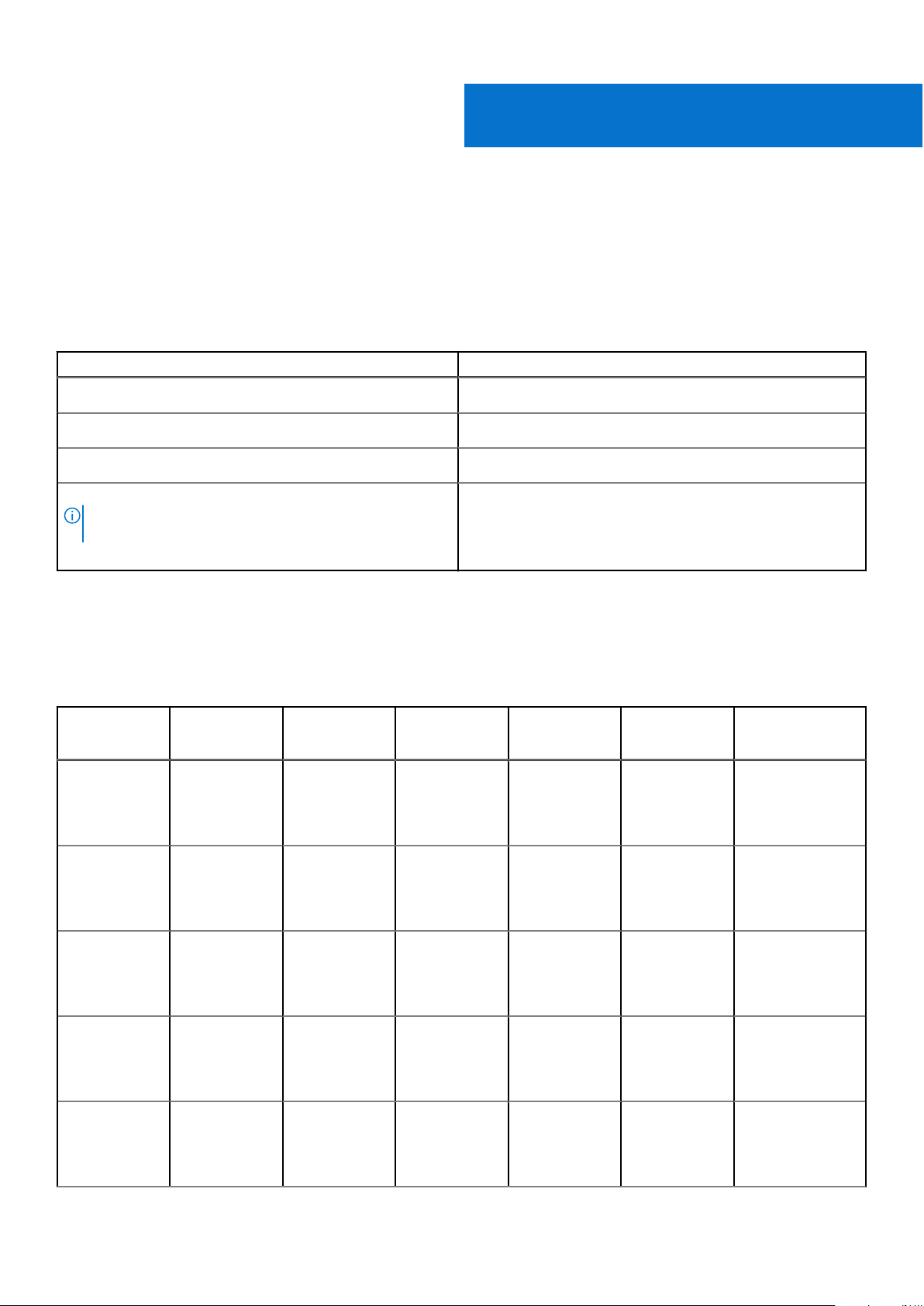
3
Specyfikacje komputera XPS 13 Plus 9320
Wymiary iwaga
Wponiższej tabeli przedstawiono informacje owymiarach (wysokości, szerokości igłębokości) oraz wadze komputera XPS 13 Plus 9320.
Tabela 2. Wymiary iwaga
Opis Wartości
Wysokość
Szerokość
Głębokość
Waga
UWAGA: Waga komputera zależy od zamówionej konfiguracji
oraz od pewnych zmiennych produkcyjnych.
15,28 mm (0,60”)
295,30 mm (11,63”)
199,04 mm (7,84”)
● 1,23 kg (2,71 funta) w przypadku komputerów wyposażonych
w wyświetlacz FHD+ lub 4K+
● 1,26 kg (2,77 funta) w przypadku komputerów wyposażonych
w wyświetlacz OLED
Procesor
Poniższa tabela zawiera szczegółowe informacje oprocesorach obsługiwanych przez komputer XPS 13 Plus 9320.
Tabela 3.
Typ procesora Moc procesora Liczba rdzeni
Intel Core
i5-1240P
dwunastej
generacji
Procesor
28 W 12 16 Do 4,40 GHz 12 MB Układ graficzny Intel
procesora
Liczba wątków
procesora
Szybkość
procesora
Pamięć
podręczna
procesora
Zintegrowana
karta graficzna
e
Iris X
Intel Core
i7-1260P
dwunastej
generacji
Intel Core
i5-1250P vPro
dwunastej
generacji
Intel Core
i7-1270P vPro
dwunastej
generacji
Intel Core
i7-1280P vPro
dwunastej
generacji
10 Specyfikacje komputera XPS 13 Plus 9320
28 W 12 16 Do 4,70 GHz 18 MB Układ graficzny Intel
28 W 12 16 Do 4,40 GHz 12 MB Układ graficzny Intel
28 W 12 16 Do 4,80 GHz 18 MB Układ graficzny Intel
28 W 14 20 Do 4,80 GHz 24 MB Układ graficzny Intel
Iris X
Iris X
Iris X
Iris X
e
e
e
e
Page 11

Tabela 3. Procesor(cd.)
Typ procesora Moc procesora Liczba rdzeni
Intel Core
i5-1340P
trzynastej
generacji
Intel Core
i7-1360P
trzynastej
generacji
Intel Core
i7-1370P
trzynastej
generacji
28 W 12 16 Do 4,60 GHz 12 MB Układ graficzny Intel
28 W 12 16 Do 5,00 GHz 18 MB Układ graficzny Intel
28 W 14 20 Do 5,2 GHz 24 MB Układ graficzny Intel
procesora
Liczba wątków
procesora
Szybkość
procesora
Pamięć
podręczna
procesora
Chipset
Wponiższej tabeli przedstawiono informacje na temat chipsetu obsługiwanego w komputerze XPS 13 Plus 9320.
Tabela 4.
Opis Wartości
Chipset
Zintegrowana
karta graficzna
e
Iris X
e
Iris X
e
Iris X
Chipset
Procesor
Przepustowość magistrali DRAM
Pamięć Flash EPROM
Magistrala PCIe
System operacyjny
Komputer XPS 13 Plus 9320 obsługuje następujące systemy operacyjne:
● Windows 11 Home, 64-bitowy
● Windows 11 Pro, 64-bitowy
● Windows 11 Pro National Academic, 64-bitowy
● Ubuntu 22.04 LTS (wersja 64-bitowa)
Pamięć
Zintegrowany wprocesorze
● Procesor Intel Core i5 / i7 / i5 vPro / i7 vPro dwunastej
generacji
● Intel Core i5/i7 trzynastej generacji
128 bitów
64 MB
Do czwartej generacji
Wponiższej tabeli przedstawiono specyfikacje pamięci komputera XPS 13 Plus 9320.
Tabela 5.
Opis Wartości
Gniazda pamięci
Specyfikacje pamięci
Brak gniazd pamięci
Specyfikacje komputera XPS 13 Plus 9320 11
Page 12

Tabela 5. Specyfikacje pamięci(cd.)
Opis Wartości
UWAGA: Pamięć jest zintegrowana na płycie głównej inie
podlega rozszerzeniu.
Typ pamięci
Szybkość pamięci
Maksymalna konfiguracja pamięci
Minimalna konfiguracja pamięci
Obsługiwane konfiguracje pamięci
LPDDR5
● 5200 MHz
● 6000 MHz
UWAGA: W komputerach wyposażonych w procesory
Intel Core i5/i7 trzynastej generacji.
32 GB
8 GB
W komputerach wyposażonych w procesory Intel Core i5/i7/i5
vPro/i7 vPro dwunastej generacji:
● 8GB, LPDDR5, 5200 MHz, pamięć dwukanałowa
● 16GB, LPDDR5, 5200 MHz, pamięć dwukanałowa
● 32GB, LPDDR5, 5200 MHz, pamięć dwukanałowa
W komputerach wyposażonych w procesory Intel Core i5/i7
trzynastej generacji:
● 8GB, LPDDR5, 6000 MHz, pamięć dwukanałowa
● 16GB, LPDDR5, 6000 MHz, pamięć dwukanałowa
● 32GB, LPDDR5, 6000 MHz, pamięć dwukanałowa
Zewnętrzne porty i gniazda
Poniższa tabela zawiera listę portów i gniazd zewnętrznych komputera XPS 13 Plus 9320.
Tabela 6.
Opis Wartości
Porty USB
Port audio
Porty wideo
Zewnętrzne porty i gniazda
Dwa porty Thunderbolt 4 (USB Type-C) z obsługą funkcji Power
Delivery
UWAGA: Zasilacz USB Type-C można podłączyć tylko do
jednego zdwóch portów USB Type-C.
UWAGA: Do tego portu można podłączyć stację dokującą Dell.
Więcej informacji zawiera artykuł 000124295 zbazy wiedzy
pod adresem www.dell.com/support.
Dwa porty Thunderbolt 4 (USB Type-C) z obsługą funkcji Power
Delivery
UWAGA: Adapter audio USB-C do AUX 3,5 mm
można zakupić oddzielnie wcelu podłączenia urządzenia
dźwiękowego.
Dwa porty Thunderbolt 4 (USB Type-C) z obsługą funkcji Power
Delivery
UWAGA: Do podłączenia do urządzenia DisplayPort
wymagany jest adapter USB Type-C / DisplayPort
(sprzedawany osobno).
12 Specyfikacje komputera XPS 13 Plus 9320
Page 13
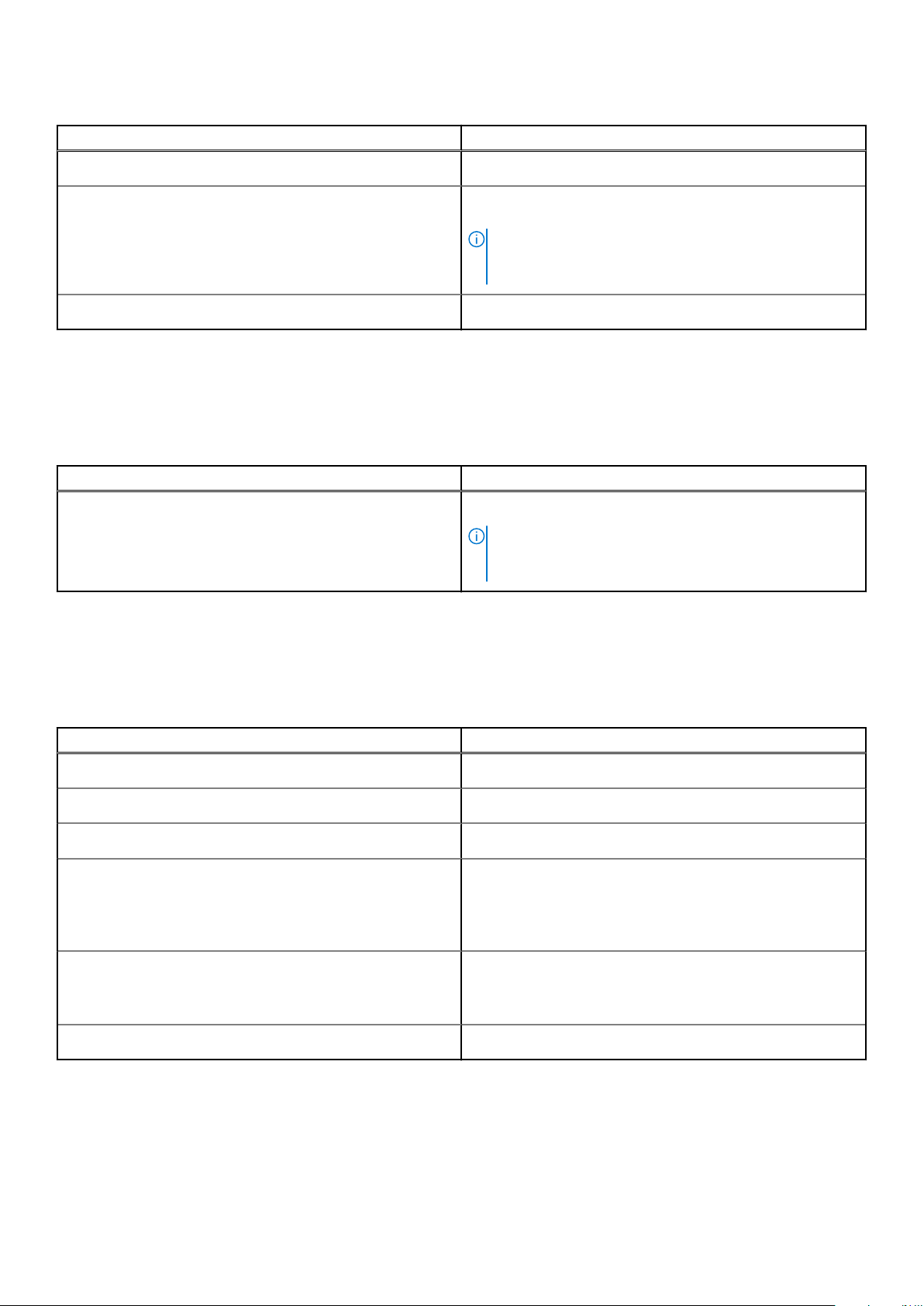
Tabela 6. Zewnętrzne porty i gniazda(cd.)
Opis Wartości
Czytnik kart pamięci
Port zasilacza
Gniazdo kabla zabezpieczającego
Nieobsługiwane
Wejście zasilania prądem stałym przezjeden zdwóch portów
Thunderbolt 4 (USB Type-C)
UWAGA: Do tego portu można podłączyć stację dokującą Dell.
Więcej informacji zawiera artykuł 000124295 zbazy wiedzy
pod adresem www.dell.com/support.
Nieobsługiwane
Gniazda wewnętrzne
Poniższa tabela zawiera listę wewnętrznych gniazd komputera XPS 13 Plus 9320.
Tabela 7. Gniazda wewnętrzne
Opis Wartości
M.2
Jedno gniazdo M.2 na kartę dysk SSD M.2 2230 lub M.2 2280
UWAGA: Aby dowiedzieć się więcej na temat cech różnych
typów kart M.2, przeszukaj bazę wiedzy w witrynie Dell
Support.
Moduł łączności bezprzewodowej
Wponiższej tabeli wyszczególniono moduły bezprzewodowej sieci lokalnej (WLAN) obsługiwane przez komputer XPS 13 Plus 9320.
Tabela 8.
Opis Wartości
Numer modelu
Szybkość przesyłania danych
Obsługiwane pasma częstotliwości
Standardy bezprzewodowe
Szyfrowanie
Karta sieci bezprzewodowej Bluetooth
Specyfikacje modułu sieci bezprzewodowej
Intel AX211
Do 2400 Mb/s
2,4 GHz / 5 GHz / 6 GHz
● Wi-Fi 802.11a/b/g
● Wi-Fi 4 (Wi-Fi 802.11n)
● Wi-Fi 5 (Wi-Fi 802.11ac)
● Wi-Fi 6E (Wi-Fi 802.11ax)
● 64-/128-bitowe WEP
● AES-CCMP
● TKIP
Bluetooth 5.3
Audio
Wponiższej tabeli przedstawiono specyfikacje audio komputera XPS 13 Plus 9320.
Specyfikacje komputera XPS 13 Plus 9320
13
Page 14

Tabela 9. Specyfikacje audio
Opis Wartości
Kontroler audio
Konwersja stereo
Wewnętrzny interfejs audio
Zewnętrzny interfejs audio
Liczba głośników
Wewnętrzny wzmacniacz głośników
Zewnętrzna regulacja głośności
Moc głośników:
Średnia
Szczytowa
Dźwięk cyfrowy USB Type-C / kodeki SoundWire
Obsługiwane
Interfejs SoundWire
Dwa porty Thunderbolt 4 (USB Type-C) z obsługą funkcji Power
Delivery
UWAGA: Adapter audio USB-C do AUX 3,5 mm
można zakupić oddzielnie wcelu podłączenia urządzenia
dźwiękowego.
● Dwa głośniki wysokotonowe
● Dwa głośniki niskotonowe
Realtek ALC1319D
Skróty klawiaturowe
● 2 W + 2 W (wysokotonowe)
● 2 W + 2 W (niskotonowe)
● 2,5 W + 2,5 W (wysokotonowe)
● 2,5 W + 2,5 W (niskotonowe)
Mikrofon
Dwa cyfrowe mikrofony macierzowe
Pamięć masowa
W tej sekcji przedstawiono opcje pamięci masowej komputera XPS 13 Plus 9320.
Komputer XPS 13 Plus 9320 obsługuje jeden dysk SSD M.2 2230 lub M.2 2280.
Tabela 10.
Typ pamięci masowej Typ interfejsu Pojemność
Dysk SSD M.2 2230
Dysk SSD M.2 2280 (samoszyfrujący)
Dysk SSD M.2 2230 PCIe NVMe x4 czwartej generacji, do 64
Specyfikacje pamięci masowej
UWAGA: Wkomputerach
wyposażonych wprocesory Intel
Core i5/i7/i5 vPro/i7 vPro dwunastej
generacji.
UWAGA: Wkomputerach
wyposażonych wprocesory Intel
Core i5/i7/i5 vPro/i7 vPro dwunastej
generacji.
PCIe NVMe x4 trzeciej generacji, do 32
Gb/s
PCIe NVMe x4 trzeciej generacji, do 32
Gb/s
Gb/s
256GB
512 GB
256GB
Dysk SSD M.2 2280 PCIe NVMe x4 czwartej generacji, do 64
Gb/s
14 Specyfikacje komputera XPS 13 Plus 9320
Do 2 TB
Page 15

Tabela 10. Specyfikacje pamięci masowej(cd.)
Typ pamięci masowej Typ interfejsu Pojemność
Dysk SSD M.2 2280 (samoszyfrujący) PCIe NVMe x4 czwartej generacji, do 64
Gb/s
Klawiatura
W poniższej tabeli przedstawiono specyfikacje klawiatury komputera XPS 13 Plus 9320.
Tabela 11. Specyfikacje klawiatury
Opis Wartości
Typ klawiatury
Układ klawiatury
Liczba klawiszy
Rozmiar klawiatury
Standardowa podświetlana klawiatura
UWAGA: Wgórnym rzędzie klawiatury znajduje
się pojemnościowy panel dotykowy. Może wyświetlać
standardowe przyciski funkcji lub przyciski sterowania
multimediami i wyświetlaczem.
QWERTY
● USA iKanada: 64 klawisze
● Wielka Brytania: 65 klawiszy
● Japonia: 68 klawiszy
Rozstaw klawiszy X = 19,05 mm
Rozstaw klawiszy Y = 18,05 mm
512 GB
Skróty klawiaturowe
Na niektórych klawiszach klawiatury umieszczone są dwa symbole.
Klawisze te mogą być używane do wpisywania alternatywnych
znaków lub wykonywania dodatkowych funkcji. Aby wprowadzić
znak alternatywny, naciśnij klawisz Shift iżądany klawisz.
Aby wykonać dodatkową funkcję, naciśnij klawisz Fn iklawisz
odpowiedniej funkcji.
UWAGA: Podstawowe działanie klawiszy funkcyjnych (F1–
F12) można zdefiniować, zmieniając ustawienie Zachowanie
klawiszy funkcyjnych wprogramie konfiguracji systemu
BIOS.
UWAGA: Jeśli funkcja Copilot systemu Windows nie
jest dostępna na komputerze, klawisz Copilot uruchamia
wyszukiwanie systemu Windows. Więcej informacji na temat
funkcji Copilot w systemie Windows można znaleźć w bazie
wiedzy na stronie Dell Support.
Kamera
W poniższej tabeli przedstawiono specyfikacje kamery komputera XPS 13 Plus 9320.
Tabela 12.
Opis Wartości
Specyfikacje kamery
Liczba kamer
Typ kamery
Dwa
● Kamera HD RGB
Specyfikacje komputera XPS 13 Plus 9320 15
Page 16

Tabela 12. Specyfikacje kamery(cd.)
Opis Wartości
● Kamera na podczerwień
Położenie kamery
Typ matrycy kamery
Rozdzielczość kamery:
Zdjęcia
Wideo
Rozdzielczość kamery na podczerwień:
Zdjęcia
Wideo
Kąt widzenia:
Kamera
Kamer na podczerwień
Przód
Technologia czujnika CMOS
0,92 megapiksela
1280 x 720 przy szybkości 30 klatek/s
0,25 megapiksela
640 x 400 przy 30 kl./s
75,8 stopnia
75,8 stopnia
Touchpad
W poniższej tabeli przedstawiono specyfikacje touchpada komputera XPS 13 Plus 9320.
Tabela 13.
Opis Wartości
Rozdzielczość touchpada
Wymiary touchpada
Gesty na touchpadzie Więcej informacji na temat gestów touchpada wsystemie Windows
Specyfikacje touchpada
W poziomie
W pionie
W poziomie
Wpionie
1300
722
112,30 mm (4,42”)
64,15 mm (2,53”)
można znaleźć w artykule z bazy wiedzy Microsoft w witrynie
pomocy firmy Microsoft.
Zasilacz
Wponiższej tabeli przedstawiono specyfikacje zasilacza komputera XPS 13 Plus 9320.
Tabela 14.
Opis Wartości
Specyfikacje zasilacza
Typ
16 Specyfikacje komputera XPS 13 Plus 9320
60 W (USB Type-C)
Page 17

Tabela 14. Specyfikacje zasilacza(cd.)
Opis Wartości
Wymiary zasilacza:
Wysokość
Szerokość
Głębokość
Napięcie wejściowe
Częstotliwość wejściowa
Prąd wejściowy
Prąd wyjściowy (praca ciągła)
Znamionowe napięcie wyjściowe
Zakres temperatur:
Podczas pracy
Pamięć masowa
OSTRZEŻENIE: Zakresy temperatury podczas pracy iprzechowywania mogą się różnić wzależności od elementów,
więc używanie lub przechowywania urządzenia wtemperaturze poza tymi zakresami może wpłynąć na pracę
określonych elementów.
22 mm (0,87”)
55 mm (2,17”)
66 mm (2,60”)
Prąd zmienny 100 V–240 V
50–60 Hz
1,70 A
3 A
● 20 V, prąd stały
● 15 V (prąd stały)
● 9 V (prąd stały)
● 5 V (prąd stały)
0°C do 40°C (32°F do 104°F)
Od -20°C do 70°C (od -4°F do 158°F)
Bateria
Wponiższej tabeli przedstawiono specyfikacje baterii komputera XPS 13 Plus 9320.
Tabela 15.
Opis Wartości
Rodzaj baterii
Napięcie baterii
Waga baterii (maks.)
Wymiary baterii:
Zakres temperatur:
Specyfikacje baterii
Wysokość
Szerokość
Głębokość
Podczas pracy
Pamięć masowa
3-ogniwowa „inteligentna” bateria litowo-jonowa 55 Wh
11,55 V (prąd stały)
0,219 kg (0,483 funta)
238,40 mm (9,39”)
4,86 mm (0,19”)
97,41 mm (3,84”)
Od 0°C do 65°C (od 32°F do 149°F)
od -20°C do 65°C (od -4°F do 149°F)
Specyfikacje komputera XPS 13 Plus 9320 17
Page 18
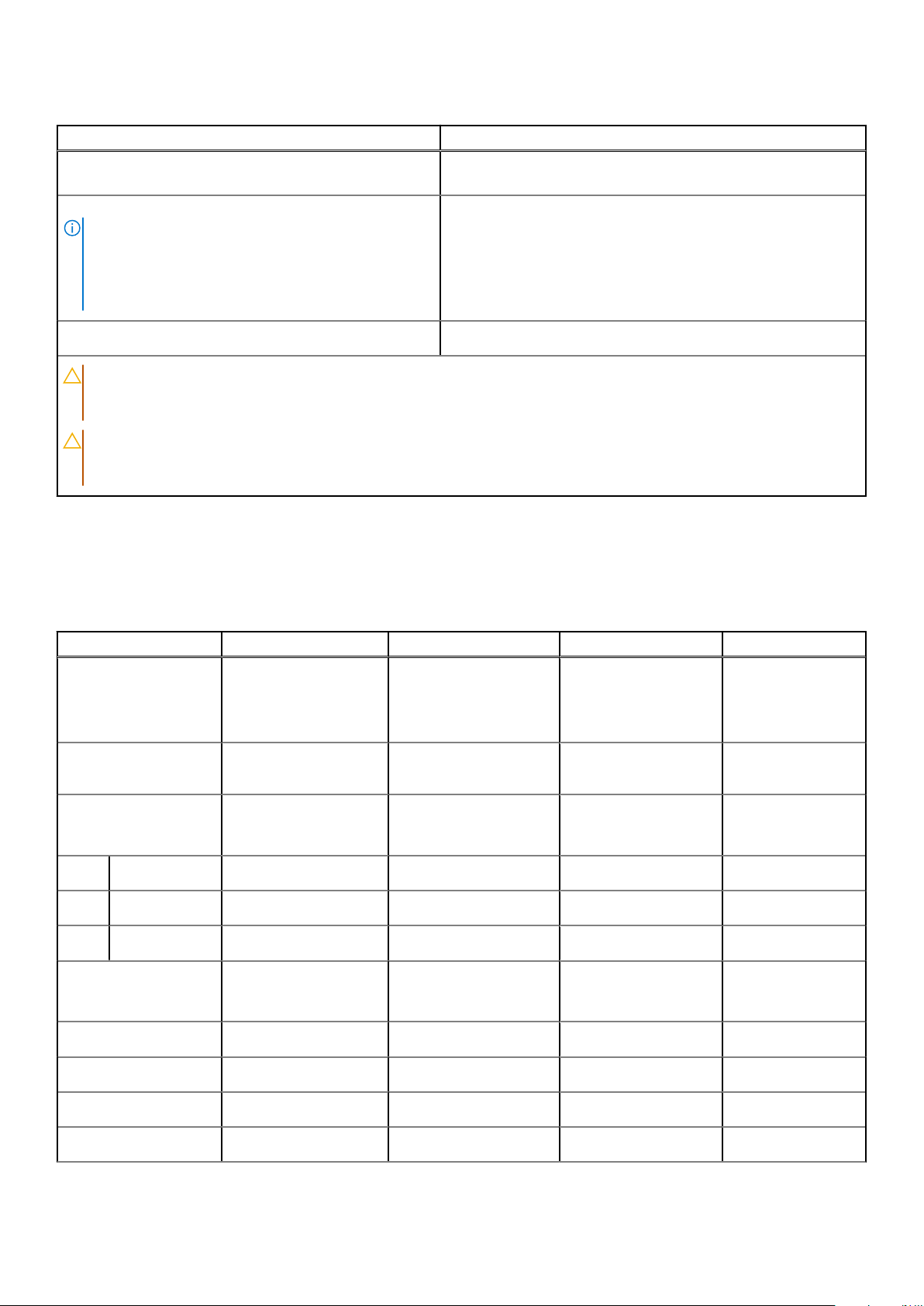
Tabela 15. Specyfikacje baterii(cd.)
Opis Wartości
Czas pracy baterii Zależy od warunków pracy; w pewnych warunkach wysokiego zużycia
energii może być znacznie skrócony.
Czas ładowania baterii (przybliżony)
UWAGA: Sterowanie godziną rozpoczęcia i czasem
trwania ładowania, godziną włączenia i wyłączenia itd.
za pomocą funkcji zasilania w aplikacji MyDell. Więcej
informacji na temat funkcji zasilania można znaleźć w sekcji
Me and My Dell w witrynie Dell Support.
Bateria pastylkowa
OSTRZEŻENIE: Zakresy temperatury podczas pracy iprzechowywania mogą się różnić wzależności od elementów,
więc używanie lub przechowywania urządzenia wtemperaturze poza tymi zakresami może wpłynąć na pracę
określonych elementów.
OSTRZEŻENIE: Firma Dell Technologies zaleca regularne ładowanie baterii wcelu zapewnienia optymalnego zużycia
energii. Jeśli bateria jest całkowicie rozładowana, podłącz zasilacz, włącz komputer, anastępnie uruchom komputer
ponownie, aby zmniejszyć zużycie energii.
3 godziny (przy wyłączonym komputerze)
Nie dotyczy
Wyświetlacz
W poniższej tabeli przedstawiono szczegółowe dane techniczne wyświetlacza komputera XPS 13 Plus 9320.
Tabela 16.
Opis Opcja 1 Opcja 2 Opcja 3 Opcja 4
Dane techniczne: wyświetlacz
Typ wyświetlacza
Technologia panelu
wyświetlacza
Wymiary panelu
wyświetlacza (obszar
aktywny):
Wysokość
Szerokość
Przekątna
Rozdzielczość
macierzysta panelu
wyświetlacza
Luminancja (typowa)
Liczba megapikseli
Gama barw
Wyświetlacz Ultra High
Definition (UHD+),
EyeSafe, niska emisja
światła niebieskiego
Szeroki kąt widzenia
(WVA)
180 mm (7,09”) 180 mm (7,09”) 180 mm (7,09”) 180 mm (7,09”)
288 mm (11,34”) 288 mm (11,34”) 288 mm (11,34”) 288 mm (11,34”)
339,60 mm (13,37”) 339,60 mm (13,37”) 339,60 mm (13,37”) 339,60 mm (13,37”)
3840 x 2400 1920 x 1200 1920 x 1200 3456 x 2160
500 nitów 500 nitów 500 nitów 400 nitów
9,216 2,304 2,304 7,464
DCI-P3 90% sRGB 100% sRGB 100% DCI-P3 100%
Wyświetlacz Full High
Definition (FHD+),
EyeSafe, niska emisja
światła niebieskiego
Szeroki kąt widzenia
(WVA)
Wyświetlacz Full High
Definition (FHD+),
EyeSafe, niska emisja
światła niebieskiego
Szeroki kąt widzenia
(WVA)
Wyświetlacz OLED
3,5K, EyeSafe,
niska emisja światła
niebieskiego
Szeroki kąt widzenia
(WVA)
Liczba pikseli na cal (PPI)
18 Specyfikacje komputera XPS 13 Plus 9320
338,67 169,3 169,3 304
Page 19

Tabela 16. Dane techniczne: wyświetlacz(cd.)
Opis Opcja 1 Opcja 2 Opcja 3 Opcja 4
Współczynnik kontrastu
(standardowy)
Czas reakcji (min.)
Częstotliwość
odświeżania
Kąt widzenia w poziomie
Kąt widzenia w pionie
Rozstaw pikseli
Zużycie energii (maks.)
Powłoka
przeciwodblaskowa/
antyrefleksyjna
Opcje obsługi dotykowej
1650:1 2000:1 2000:1 1 000 000:1
35 ms 35 ms 35 ms 2 ms
60 Hz 60 Hz 60 Hz 60 Hz
+/- 85 stopni +/- 85 stopni +/- 85 stopni +/- 85 stopni
+/- 85 stopni +/- 85 stopni +/- 85 stopni +/- 85 stopni
0,075 mm 0,150 mm 0,150 mm 0,083 mm
5,01 W 2,15 W 2,53 W 7 W
Powłoka antyrefleksyjna Powłoka
przeciwodblaskowa
Tak Nie Tak Tak
Powłoka antyrefleksyjna Powłoka
antyrefleksyjna
Jednostka GPU — zintegrowana
Wponiższej tabeli przedstawiono specyfikacje zintegrowanej karty graficznej (GPU) obsługiwanej przez komputer XPS 13 Plus 9320.
Tabela 17.
Kontroler Rozmiar pamięci Procesor
Układ graficzny Intel Iris X
Jednostka GPU — zintegrowana
e
Współużytkowana pamięć systemowa
● Procesor Intel Core i5 / i7 / i5 vPro /
i7 vPro dwunastej generacji
● Intel Core i5/i7 trzynastej generacji
Środowisko systemu operacyjnego ipamięci masowej
Wponiższej tabeli przedstawiono specyfikacje środowiska pracy iprzechowywania dotyczące komputera XPS 13 Plus 9320.
Poziom zanieczyszczeń wpowietrzu: G1 lub niższy, wg definicji wISA-S71.04-1985
Tabela 18.
Opis Podczas pracy Pamięć masowa
Zakres temperatur
Wilgotność względna (maksymalna)
Wibracje (maksymalne)
Udar (maksymalny)
Środowisko pracy komputera
Od 0°C do 35°C (od 32°F do 95°F) Od -40°C do 65°C (od -40°F do 149°F)
10% do 90% (bez kondensacji) 0% do 95% (bez kondensacji)
*
0,66 GRMS 1,30 GRMS
110 G† 160 G†
Wysokość n.p.m.
Od -15,2 m do 3048 m (od -49,87 stopy do
10000 stóp)
Specyfikacje komputera XPS 13 Plus 9320 19
Od -15,2 m do 10668 m (od -49,87 stopy
do 35000 stóp)
Page 20

Tabela 18. Środowisko pracy komputera(cd.)
Opis Podczas pracy Pamięć masowa
OSTRZEŻENIE: Zakresy temperatury podczas pracy iprzechowywania mogą się różnić wzależności od elementów,
więc używanie lub przechowywania urządzenia wtemperaturze poza tymi zakresami może wpłynąć na pracę
określonych elementów.
* Mierzone zużyciem spektrum losowych wibracji, które symulują środowisko użytkownika.
† Mierzone za pomocą impulsu półsinusoidalnego oczasie trwania 2 ms.
20 Specyfikacje komputera XPS 13 Plus 9320
Page 21

4
Skróty klawiaturowe komputera XPS 13 Plus
9320
UWAGA: Znaki klawiatury mogą być różne wzależności od konfiguracji języka klawiatury. Klawisze używane do uruchamiania
skrótów są takie same we wszystkich konfiguracjach językowych.
Na niektórych klawiszach klawiatury umieszczone są dwa symbole. Klawisze te mogą być używane do wpisywania alternatywnych znaków
lub wykonywania dodatkowych funkcji. Symbol przedstawiony w dolnej części klawisza odnosi się do znaku wpisywanego przez naciśnięcie
klawisza. Jeśli naciśniesz klawisz Shiftwraz zdanym klawiszem, wpisany zostanie symbol przedstawiony wgórnej części klawisza. Na
przykład po naciśnięciu klawisza 2 zostanie wpisana cyfra 2, a po naciśnięciu kombinacji Shift + 2 zostanie wpisany znak @.
Wgórnym rzędzie klawiatury znajduje się pojemnościowy panel dotykowy. Klawisz fn umożliwia przełączanie między klawiszami F1–F12
iklawiszami do sterowania multimediami. Zwolnienie klawisza fn powoduje przełączenie do poprzedniego trybu.
Naciśnięcie klawisza fn iklawisza Esc powoduje zablokowanie „trybu” pojemnościowego panelu dotykowego. Jeśli komputer uruchomi się
ponownie, trybem domyślnym będzie ostatni tryb ustawiony przez użytkownika przed ponownym uruchomieniem komputera.
Klawisza fn używa się też zwybranymi klawiszami na klawiaturze, aby wywołać inne dodatkowe funkcje.
Tabela 19. Lista skrótów klawiaturowych
Klawisz funkcyjny Zachowanie
fn Przełączanie między trybami pojemnościowego panelu dotykowego
fn + B Wstrzymaj
fn + S Przełączanie funkcji Scroll Lock
fn + R Klawisz System Request
fn + Ctrl + B Break
fn + esc Blokowanie trybu pojemnościowego panelu dotykowego
fn + strzałka wlewo Początek
fn + strzałka wlewo Koniec
Skróty klawiaturowe komputera XPS 13 Plus 9320 21
Page 22

Uzyskiwanie pomocy ikontakt zfirmą Dell
Narzędzia pomocy technicznej do samodzielnego
wykorzystania
Aby uzyskać informacje ipomoc dotyczącą korzystania zproduktów iusług firmy Dell, można skorzystać znastępujących zasobów
internetowych:
Tabela 20. Narzędzia pomocy technicznej do samodzielnego wykorzystania
5
Narzędzia pomocy technicznej do samodzielnego
wykorzystania
Informacje o produktach i usługach firmy Dell Witryna Dell Support
Aplikacja My Dell
Porady
Kontakt z pomocą techniczną Wusłudze wyszukiwania systemu Windows wpisz Contact
Pomoc online dla systemu operacyjnego Witryna pomocy technicznej dotyczącej systemu Windows
Dostęp do najważniejszych rozwiązań, diagnostyki, sterowników
iplików do pobrania, atakże filmów, podręczników idokumentów
zinformacjami dotyczącymi danego komputera.
Artykuły biblioteki pomocy technicznej Dell dotyczące różnych
kwestii związanych zkomputerem
Lokalizacja zasobów
Support, anastępnie naciśnij klawisz Enter.
Witryna pomocy technicznej dotyczącej systemu Linux
Komputer Dell jest oznaczony unikalnym kodem Service Tag
lub kodem obsługi ekspresowej. Zasoby wsparcia dotyczące
komputera Dell można znaleźć, wpisując kod Service Tag lub kod
obsługi ekspresowej w
Więcej informacji na temat znajdowania kodu Service Tag zawiera
artykuł Znajdowanie kodu Service Tag komputera.
1. Przejdź do witryny Dell Support.
2. Na pasku menu wgórnej części strony pomocy technicznej
wybierz opcję Pomoc techniczna > Biblioteka pomocy
technicznej.
3. Wpolu wyszukiwania na stronie Biblioteki pomocy technicznej
wpisz słowo kluczowe, temat lub numer modelu, anastępnie
kliknij lub stuknij ikonę wyszukiwania, aby wyświetlić powiązane
artykuły.
witrynie Dell Support.
Kontakt zfirmą Dell
Aby skontaktować się zdziałem sprzedaży, pomocy technicznej lub obsługi klienta firmy Dell, przejdź do sekcji Kontakt zpomocą
techniczną witryny Dell Support.
UWAGA:
kraju bądź regionie.
22 Uzyskiwanie pomocy ikontakt zfirmą Dell
Dostępność usług różni się w zależności od produktu i kraju lub regionu, a niektóre z nich mogą być niedostępne w Twoim
Page 23
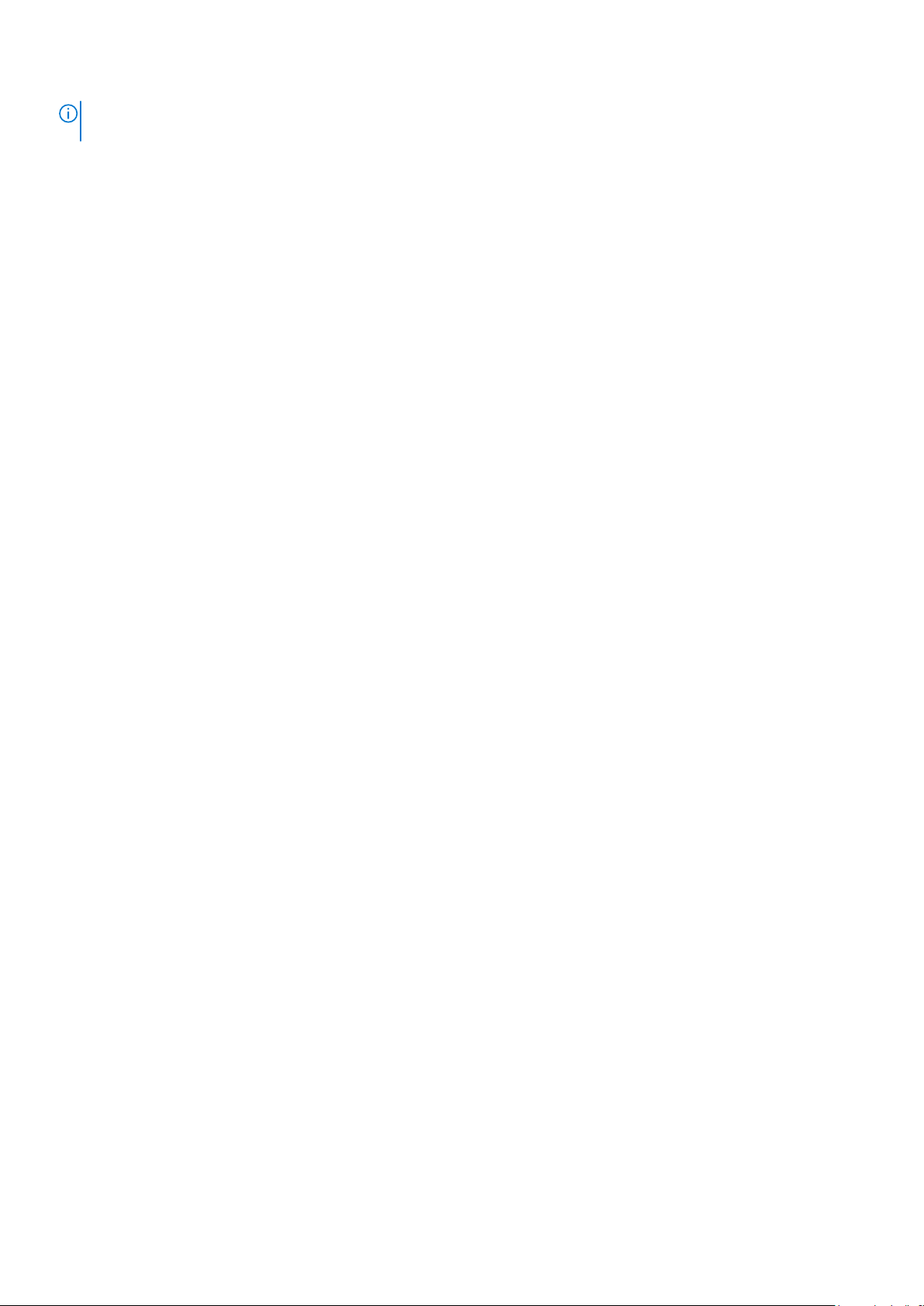
UWAGA: Jeśli nie masz aktywnego połączenia z Internetem, informacje kontaktowe możesz znaleźć na fakturze, w dokumencie
dostawy, na rachunku lub w katalogu produktów firmy Dell.
Uzyskiwanie pomocy ikontakt zfirmą Dell 23
